この記事には「AQUOS sense8」実機を使ってQRコードを読み取る方法を紹介しています。
 やすスマ
やすスマどうも、ガジェットブロガーのやすスマ(X:@yasu_suma)です。
「AQUOS sense8」でQRコードを読み取りたい場合には別にアプリをインストールする必要はありません。その方法をさくっとまとめておきます。
「AQUOS sense8」実機でQRコードを読み取る方法を詳しく紹介!

「AQUOS sense8」でさっそくQRコードを読み取ってみます。なお、本ブログにアクセスするためのQRコードを用意しました。
QRコードを読み取る方法は複数ありますが、一番オススメであるのが標準のカメラアプリを使う方法です。
【おすすめ】標準カメラアプリでQRコードを自動読み取り
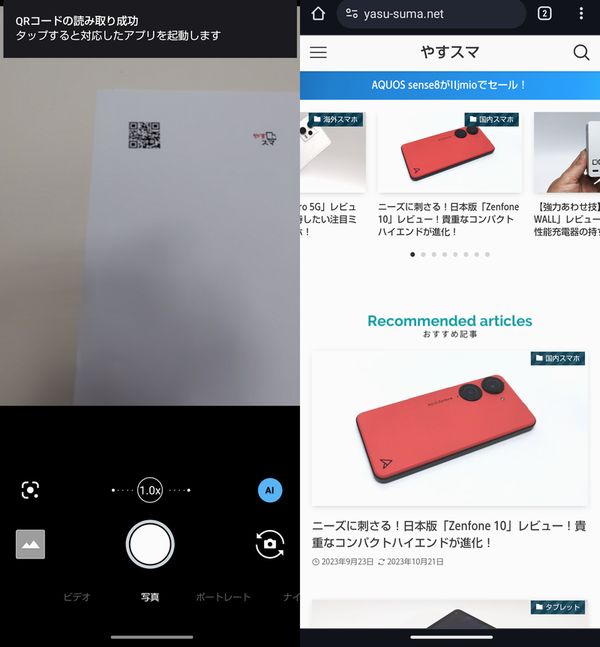
標準カメラアプリを起動して、QRコードにカメラを向けるだけで自動認識してくれます。
読み取りが成功すると通知が表示され、タップするとコードに埋め込まれた情報に対するアクションが実行されます。
QRコードの自動認識は標準カメラ使用時のみ
なお、QRコードの自動認識は標準カメラ使用時のみ。広角カメラ使用時は自動認識しないので、QRコードが読み取れない場合には、「0.6x」の倍率でないかチェックしてください。
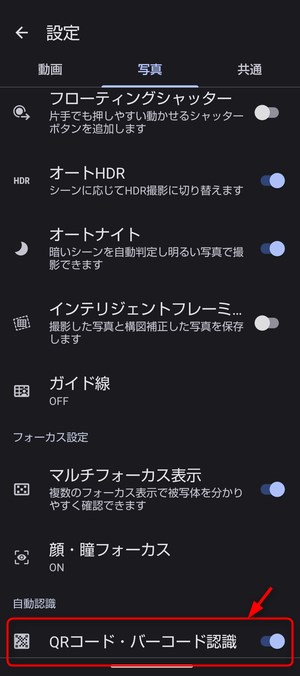
カメラアプリで標準カメラを使っているのにQRコードが読み取れない場合には、カメラアプリの設定の「QRコード・バーコード認識」が有効であるかを確認してください。
デフォルトでは有効になっていますが、何かの場面で無効になっているかもしれません。
GoogleレンズでもQRコードの読み取り可能!
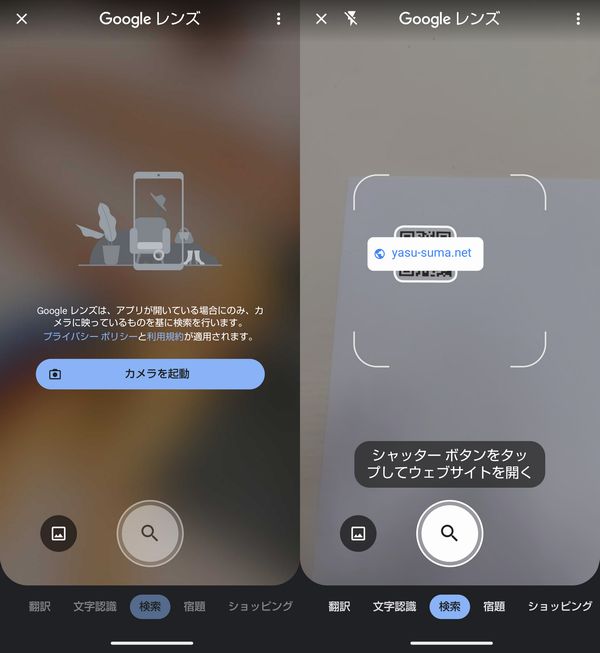
標準カメラアプリの左下部分にあるGoogleレンズアイコンをタップすると、Googleレンズを使うこともできます。
GoogleレンズでもQRコードの読み取りが可能です。枠内に入れて検索ボタンを押せばアクションが実行されます。
QRコードを読み取るだけであればGoogleレンズを使う必要はないですが、文字認識や画像検索などを使いたい場合にはとても役立ちます。
クイック設定パネルに「QRコードのスキャン」が有り
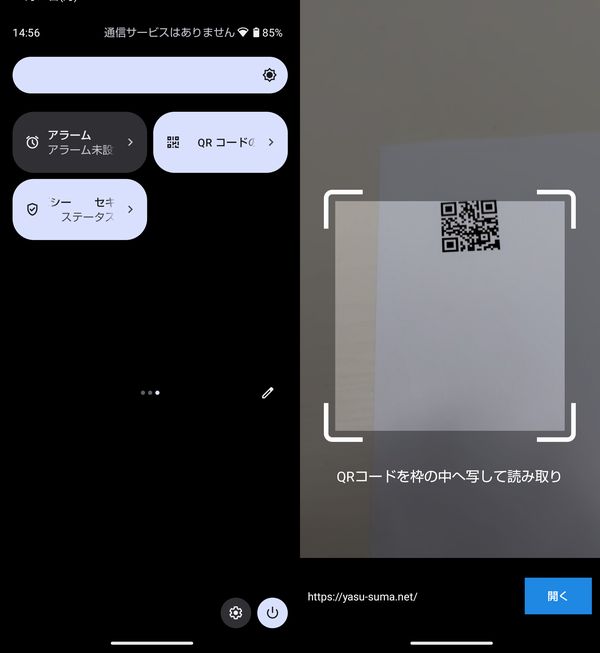
他にも、ディスプレイ上からスワイプで表示されるクイック設定パネルに「QRコードのスキャン」のタイルがあります。上の写真のように、とてもシンプルにQRコードを読み取ることができます。
このように「AQUOS sense8」では、アプリを別にインストールすること無くカンタンにQRコードを読み取ることができます。
まとめ:「AQUOS sense8」実機でQRコードを読み取る方法を詳しく紹介!

以上、「AQUOS sense8」実機を使ってQRコードを読み取る方法について紹介しておきました。
基本的には標準カメラアプリを使って読み取る方法が最も分かりやすくてオススメです。
QRコードを読み取るためのアプリをインストールする必要はないので、実際にやってみてくださいね。
以上、参考になれば幸いです!
おすすめ記事
「AQUOS sense8」情報をご覧頂いた方におすすめの記事を用意しました。ぜひ合わせてご覧ください。



「AQUOS sense8」アンケート
「AQUOS sense8」についてのアンケートを実施しています。よろしければ投票してみてください。
